Edge จะเสนอตัวเลือกให้ผู้ใช้ซ่อนแอพจากแถบด้านข้าง
- เห็นได้ชัดว่า Edge จะระบุแอปที่มีการใช้งานน้อยที่สุดและแนะนำให้ซ่อนแอปเหล่านั้น
- คุณจะสามารถเลือกแอปที่ต้องการซ่อนได้จากแถบด้านข้าง
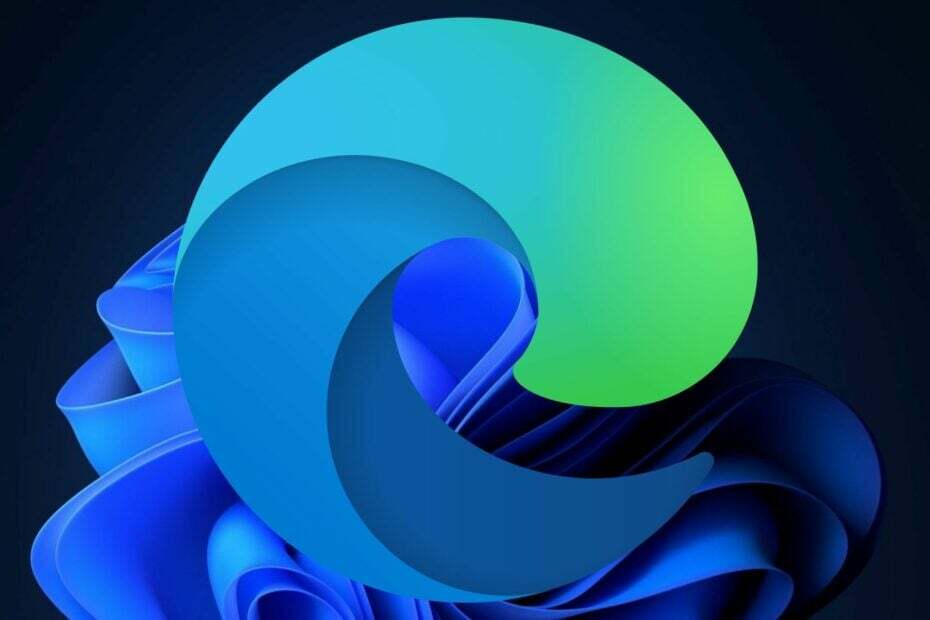
Microsoft ได้เพิ่มฟีเจอร์ที่มีประโยชน์ที่สุดมาระยะหนึ่งแล้วให้กับเบราว์เซอร์ที่สนับสนุน AI อย่าง Edge: ตัวอย่างเช่น ผู้ที่ชื่นชอบ Windows ค้นพบเมื่อเร็ว ๆ นี้ว่า Edge จะมี ตัวเลือกการแปลสด ฝังอยู่ในโปรแกรมดู PDF
ผู้ที่ชื่นชอบ Windows คนเดียวกัน, @ Leopeva64 ค้นพบแล้วว่า Edge จะเปิดตัวตัวเลือก Decutter ที่จะช่วยให้ผู้ใช้แยกแถบด้านข้างออกในเร็วๆ นี้
Edge Sidebar สามารถมีได้หลายแอพ รวมถึง Bing Chat ยอดนิยม และถ้าเราคำนึงถึงความจริงที่ว่า ขณะนี้ Bing Chat มีปลั๊กอินแล้วซึ่งเป็นแอปของตัวเอง Edge ก็อาจโหลดแอปมากเกินไปได้
อย่างไรก็ตาม ดูเหมือนว่า Microsoft จะปล่อยให้ Edge กระจายแอปบางส่วนออกไปในเร็วๆ นี้ โดยอนุญาตให้ผู้ใช้ซ่อนแอปเหล่านั้นได้ ด้วยวิธีนี้ แถบด้านข้างจึงสามารถจัดระเบียบได้โดยอัตโนมัติมากขึ้น
ดูเหมือนว่าในตอนแรกตัวเลือกในการแยกแถบด้านข้าง Edge อาจปรากฏเป็นป๊อปอัป เราได้ตรวจดูแถบด้านข้าง Edge ใน Edge Dev อย่างละเอียดยิ่งขึ้น ซึ่งเป็นเวอร์ชัน Edge พิเศษที่เปิดใช้งานคุณสมบัติทดลอง และเราไม่พบตัวเลือกดังกล่าว
อย่างไรก็ตามผู้ที่ชื่นชอบ Windows เช่น @Leopeva64ได้รับตัวเลือกในการแยกแถบด้านข้างออก ดังที่คุณเห็นในภาพด้านล่าง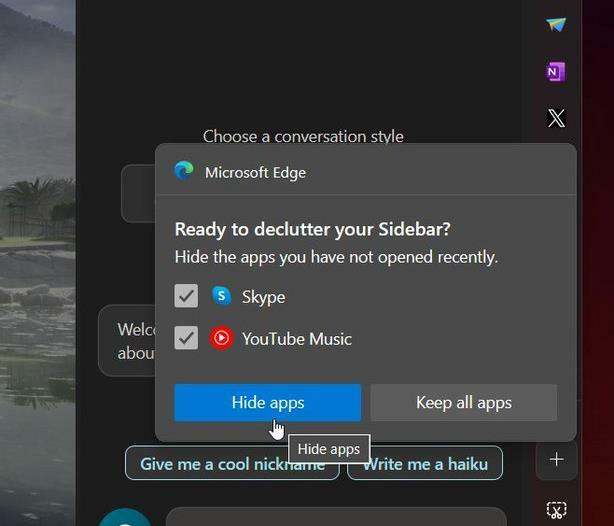
Microsoft Edge อาจเลือกที่จะขอให้คุณซ่อนหรือที่เรียกว่าทำให้แถบด้านข้างของคุณดูยุ่งเหยิง โดยการจัดการแอปที่คุณไม่ได้เปิดเมื่อเร็วๆ นี้ ตามที่แผงแสดง คุณจะได้รับสองตัวเลือก: ซ่อนแอป การแยกแถบด้านข้าง Edge อย่างมีประสิทธิภาพ หรือเก็บแอปทั้งหมดไว้เหมือนเดิม
แผงควบคุมยังให้คุณเลือกแอปที่คุณต้องการซ่อนโดยอนุญาตให้ทำเครื่องหมายที่ตัวเลือกกล่อง ยังไม่ทราบว่า Edge จะปิดใช้งานแอปเหล่านี้และหยุดไม่ให้ทำงานในขณะที่เบราว์เซอร์เปิดอยู่ หรือหากจะซ่อนแอปเหล่านี้ในขณะที่ยังคงรักษาประสิทธิภาพไว้
ไม่ว่าจะด้วยวิธีใด ป๊อปอัปนี้ควรปรากฏต่อผู้ใช้ Edge Dev บ่อยขึ้น และในวันต่อๆ ไป เราควรรู้ว่า Microsoft Edge แยกแถบด้านข้างอย่างไร


